MATLAB与Excel混合编程
Matlab和Excel混合编程

Matlab和Excel混合编程2011-07-18 21:26:17| 分类:Excel VBA | 标签:|举报|字号大中小订阅MATLAB与Excel的混合编程有两种方式:(1)利用MATLAB提供的Excel Link插件,实现Excel与MATLAB的数据共享;(2)利用MATLAB提供的Excel生成器,生成dll组件和VBA代码,dll组件可以进行COM生成器组件相似的操作,VBA代码则可以在Excel的Visual Basic编译器中直接使用,可以保存为插件.第一种方法:通过Excel Link实现Excel和MATLAB的数据共享1.Excel Link是一个软件插件,它可将Excel与MATLAB进行集成,通过MATLAB与Excel的链接,用户可以在Excel的工作空间中,利用Excel的宏编程功能,使用MATLAB 的数据处理和图形处理功能进行相关操作,同时Excel保证MATLAB和Excel工作空间数据的交换和同步更新。
使用Excel Link时,不必脱离Excel环境,而直接在Excel的工作区或者宏操作中调用MATLAB函数,Excel提供了11个函数来实现链接和数据操作。
2.Excel Link的安装Excel Link对运行环境没有要求,只要能够同时运行MATLAB和Excel即可,大概要200KB的空间,在Windows平台下要求先安装Excel,再安装MATLAB。
Excel Link 的安装步骤如下:(1)启动Excel,选择菜单栏中的“工具(Tools)”,执行“加载宏”命令;(2)在打开的“加载宏”对话框中单击“浏览”按钮,选择用户自己的\matlab\toolbox\exlink路径下的excellink.xla文件(可能是隐藏文件),然后单击“确定”按钮。
(3)返回“加载宏”窗口,此时已经选中了“Excel link”选项,单击“确定”按钮;(4)重新启动Excel就可以看到多一行“Spreadsheet link EX”工具栏。
如何将Excel中的数据导入MATLAB并在MATLAB中画出图像
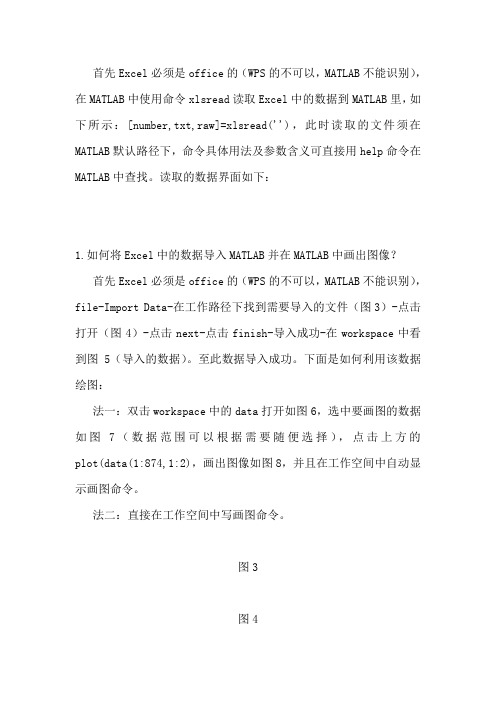
首先Excel必须是office的(WPS的不可以,MATLAB不能识别),在MATLAB中使用命令xlsread读取Excel中的数据到MATLAB里,如下所示:[number,txt,raw]=xlsread(''),此时读取的文件须在MATLAB默认路径下,命令具体用法及参数含义可直接用help命令在MATLAB中查找。
读取的数据界面如下:
1.如何将Excel中的数据导入MATLAB并在MATLAB中画出图像?
首先Excel必须是office的(WPS的不可以,MATLAB不能识别),file-Import Data-在工作路径下找到需要导入的文件(图3)-点击打开(图4)-点击next-点击finish-导入成功-在workspace中看到图5(导入的数据)。
至此数据导入成功。
下面是如何利用该数据绘图:
法一:双击workspace中的data打开如图6,选中要画图的数据如图7(数据范围可以根据需要随便选择),点击上方的plot(data(1:874,1:2),画出图像如图8,并且在工作空间中自动显示画图命令。
法二:直接在工作空间中写画图命令。
图3
图4
图5图6图7图8。
Matlab中使用Excel数据
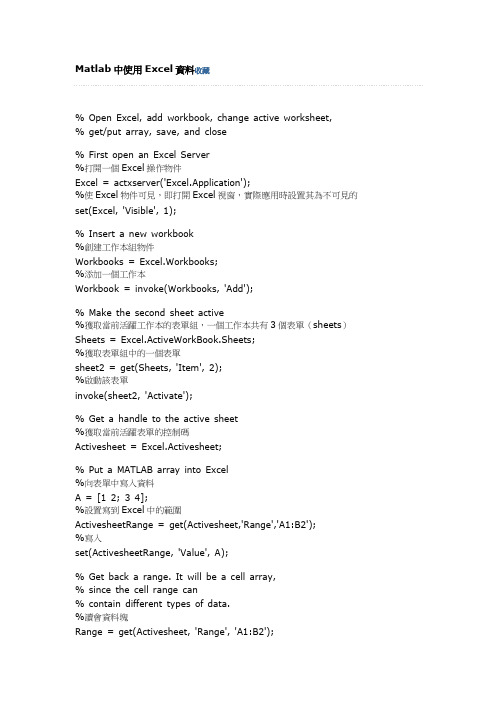
Matlab中使用Excel資料收藏% Open Excel, add workbook, change active worksheet,% get/put array, save, and close% First open an Excel Server%打開一個Excel操作物件Excel = actxserver('Excel.Application');%使Excel物件可見,即打開Excel視窗,實際應用時設置其為不可見的set(Excel, 'Visible', 1);% Insert a new workbook%創建工作本組物件Workbooks = Excel.Workbooks;%添加一個工作本Workbook = invoke(Workbooks, 'Add');% Make the second sheet active%獲取當前活躍工作本的表單組,一個工作本共有3個表單(sheets)Sheets = Excel.ActiveWorkBook.Sheets;%獲取表單組中的一個表單sheet2 = get(Sheets, 'Item', 2);%啟動該表單invoke(sheet2, 'Activate');% Get a handle to the active sheet%獲取當前活躍表單的控制碼Activesheet = Excel.Activesheet;% Put a MATLAB array into Excel%向表單中寫入資料A = [1 2; 3 4];%設置寫到Excel中的範圍ActivesheetRange = get(Activesheet,'Range','A1:B2');%寫入set(ActivesheetRange, 'Value', A);% Get back a range. It will be a cell array,% since the cell range can% contain different types of data.%讀會資料塊Range = get(Activesheet, 'Range', 'A1:B2');%獲取資料B = Range.value;% Convert to a double matrix. The cell array must contain only scalars.%B現在是符合矩陣,將其轉換成數值矩陣B = reshape([B{:}], size(B));% Now save the workbook%保存檔,可以寫絕對路徑,相對路徑總是保存在我的文件中invoke(Workbook, 'SaveAs', 'myfile.xls');% To avoid saving the workbook and being prompted to do so,% uncomment the following code.% Workbook.Saved = 1;% invoke(Workbook, 'Close');% Quit Excel%退出Excelinvoke(Excel, 'Quit');% End process%結束Excel進程delete(Excel);function UserRange = ExcelRangeCalculate(data,begin)% 計算資料矩陣所佔用的儲存格範圍% UserRange = ExcelRangeCalculate(data,begin) 輸入參數data用來指定要寫入的% 資料矩陣,begin用來指定寫入的初始位置(左上角位置)。
如何将Excel中的数据导入MATLAB并在MATLAB中画出图像
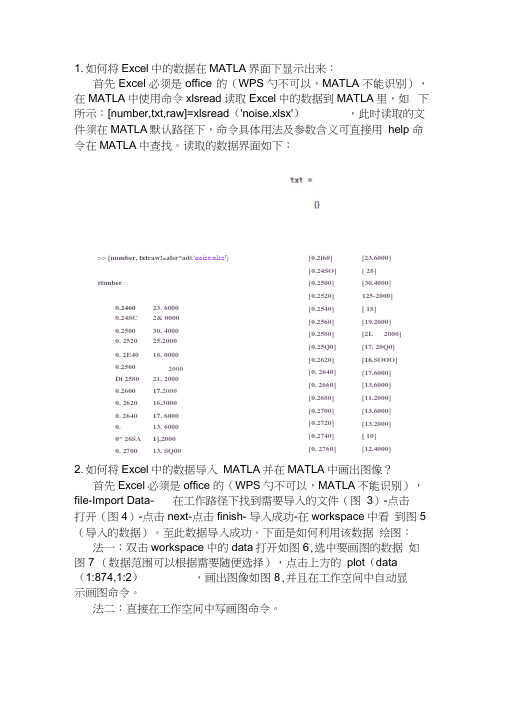
1. 如何将Excel中的数据在MATLA界面下显示出来:首先Excel必须是office 的(WPS勺不可以,MATLA不能识别),在MATLA中使用命令xlsread读取Excel中的数据到MATLA里,如下所示:[number,txt,raw]=xlsread('noise.xlsx'),此时读取的文件须在MATLA默认路径下,命令具体用法及参数含义可直接用help 命令在MATLA中查找。
读取的数据界面如下:[0.2i60][0.24SO][0.2500][0.2520][0.2540][0.2560][0.2580][0.25Q0][0.2620][0. 2640][0. 2660][0.2680][0.2700][0.2720][0.2740][0. 2760][23.6000][ 28][30.4000]125-2000][ 18][19.2000][2L 2000][17. 20Q0][16.SOOO][17.6000][13.6000][11.2000][13.6000][13.2000][ 10][12.4000]2. 如何将Excel中的数据导入MATLA并在MATLA中画出图像?首先Excel必须是office 的(WPS勺不可以,MATLA不能识别),file-Import Data- 在工作路径下找到需要导入的文件(图3)-点击打开(图4)-点击next-点击finish- 导入成功-在workspace中看到图5 (导入的数据)。
至此数据导入成功。
下面是如何利用该数据绘图:法一:双击workspace中的data打开如图6,选中要画图的数据如图7 (数据范围可以根据需要随便选择),点击上方的plot(data(1:874,1:2),画出图像如图8,并且在工作空间中自动显示画图命令。
法二:直接在工作空间中写画图命令。
>> [number, txt raw!=zlsr*ad C noise.xlsz J)riunber 二0.246023. 60000.24SC 2& 00000.2500 30. 40000. 2520 25.20000. 2E40 18. 00000.2560 2000Di 2580 21. 20000.2600 17.20000. 2620 16.30000. 2640 17. 60000. 13. 60000* 26SA 1],20000. 2700 13. SQ00Import Data査找范圉(X):库计算机网貉名称'悸改日期,,noise.rriat2014/3/1S 19:181^gnoisenKlsx2014/3/1& 19:01I HKTIAB ▼> ®文件名曲):iriOL XISX文件类型⑴;Recognized Filww取消 |JJWorkspace圄■鱼1鲂I^Lr Select data ...〒Name *田[甌Value<874x2 double* rrrCommand Window■+* □ ? X>> plol (datadia?^ I. = 2), J DisplayMafte J p J dataCl;874? 1;2)a ? J YDataSource 1/ data(i:B74? 1:2^ ) .f igurt (ecf)九—K —图81 f 4New to MATLAB? Watch thi$ Sdg see 口旳口轧 or read Getting 5t^rt 亡cLNew Parallel D”ktq 因❼Ctirrent F file Edit 0ew Ins-ert lo&ls Desktop Window Help□ U 矗B |輿耳U 物穏摇TO □囲I ■口IXCommaHd Window。
R与EXCEL VBA及MATLAB混合编程

Why
R是一款功能强大的能够进行统计 研究、数据分析的得力工具。不仅 免费、开源,而且算法更新速度快。 Excel是最为广泛使用的交互式表格, 在商务办公领域有着无可比拟的市 场占有率。 VBA是Excel高阶使用者的得力助手, 能够批量化的操作提供工作效率。 MATLAB是由MathWorks公司推出 的科学计算语言,其向量化的思想 与R相同。
建立COM对象 初始化R
SetSymbol
Evaluate,EvaluateNo Return GetSymbol
关闭R
释放COM对象
MATLAB DEMO
R_Obj=actxserver('StatConnectorSrv.StatConnector');
R_Obj=actxserver('StatConnectorSrv.StatConnec tor');
Sub RunRCodeFromRange(commandRange As Range)
Public Sub GetArray(RExpression As String, SheetRange As Range, Optional CheckForEmpty As Boolean = False, Optional SaveUndo As Boolean = False, Optional SizeWarning As Boolean = False, Optional WithRowNames As Boolean = False, Optional WithColNames As Boolean = False)
个人觉得除了可以使MATLAB编程中代码 短一点,并没有必要使用这个工具,它只 是把对COM对象的操作写到了函数里而已。
第3章 MATLAB与Excel文件的数据交换
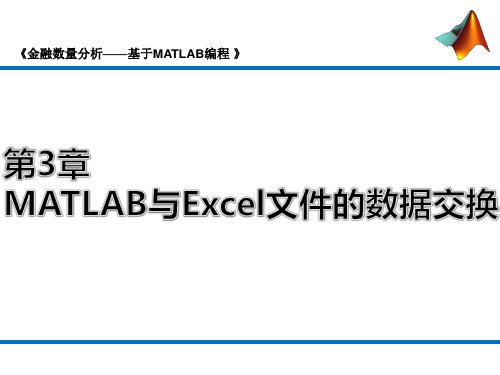
3.2.3
写入数据函数xlswrite
MATLAB往Excel中写入数据的函数为xlswrite。 xlswrite函数语法: [status, message] = xlswrite (filename, M, sheet, range) %status=1时说明写入成果,0时写入失败。
测试函数M文件CaseXlsWrite.m如下:
《金融数量分析——基于MATLAB编程 》
3.1 案例背景
Excel是一款非常优秀的通用表格软件,在学习、工作与科研中 大量的数据可能都是以Excel表格的方式存储的。Excel在矩阵计算、 数据拟合与优化算法等方面的功能尚不足,Excel与MATLAB相结合 是处理复杂数据问题的有效方法。 如何利用MATLAB强大的数值计算功能处理Excel中的数据,首 要解决的问题就是如何将Excel中的数据导入MATLAB中或将 MATLAB数值计算的结果转存入Excel中。 本章主要介绍以函数方式与Exlink宏的两种方法实现MATLAB与 Excel的数据交互。
%数据位置为excel.xls文件 表1 位置为B3:B14的列数据 Hs300Price=xlsread(‘funddata.xls', 1, 'B3:B14') %或 Hs300Price=xlsread(‘funddata.xls’, ‘Sheet1', 'B3:B14') Hs300Vol=xlsread(‘funddata.xls', 1, 'C3:C14') %数据位置为excel.xls文件 表1 位置为C3:C14的列数据
3. 4.2
多个文件的读取和写入
在实际的项目编程中,很多时候遇到从很多文件中读取数据,若逐个文件 进行手工操作不仅身心疲惫,而且容易出错。例如,指数成分股与权重数据每 天一个Excel文件,文件名为: 000016weightnextday20100104.xls,000016weightnextday20110630.xls,…, 000016weightnextday20120104.xls等,程序化读取的关键是将文件名自动化。
第章MATLAB与excel数据连结及绘图概要

(1)在excel电子表格中输入命令=MLOpen()
(2) 利用excel的宏工具,在宏对话框中输入Matlabinit, 然后单击执行按钮。
(3)按左上按钮"startmatlab"。
1、ExcelLink连接管理函数
(1) Matlabinit 该函数只能在宏子例程中使用。初始化 ExcelLink和启动Matlab进程。只有在 MLAutoStart函数中使用“no”参数,才需要 手动使用Matlabinit来初始化ExcelLink和启 动Matlab进程, 如果使用参数“yes”,则Matlabinit是自动执 行的。 使用语法:Matlabinit
(3) MLAppendMatrix
将Excel工作表中的数据追加到Matlab中指 定的矩阵中如果该矩阵不存在,则创建矩阵。 在工作表中使用的语法: MLAppendMatrix(var_name,mdat)
注意要追加的数据维数要和原矩阵中的维数 相匹配,否则出错
假设matlab中,矩阵a是个2行3 列的矩阵,如下图:
4. xlswrite与xlsread
➢ MATLAB提供的函数xlswrite,具有将 MATLAB中的数据写入EXCEL的功能。
➢ MATLAB提供的函数xlsread,具有将EXCEL 中的数据读入MATLAB的功能。
xlswrite的调用方式
xlswrite('', M) xlswrite('', M, sheet) xlswrite('', M, 'range') xlswrite('', M, sheet, 'range')
第23章 MATLAB与Word和Excel的

23.1.2
Notebook的使用环境
Notebook的功能都是通过Word软件中创建的Notebook菜 单来实现的。下面对Notebook菜单的各个菜单项进行详 细的介绍。 1.Define Input Cell 2.Define AutoInit Cell 3.Define Calc Zone 4.Undefine Cells 5.Purge Selected Output Cells 6.Group Cells 7.Ungroup Cells 8.Hide Cell Markers 9.Toggle Graph Output for Cell
10.Evaluate Cell 11.Evaluate Calc Zone 12.Evaluate M-book 13.Evaluate Loop 14.Bring MATLAB to Front 15.Notebook Options
23.1.3
Notebook实例分析
在M-book文档中,可以使用MATLAB工作空间中的变量。 M-book文档中的函数或程序传送到MATLAB中进行执行 ,然后把结果返回给M-book文档。在使用循环或分支等配 对使用的语句时,必须将输入单元合并变为单元组,否则 程序会出错。例如,在M-book文档中,输入如下程序: for i=1:10 disp(i) end
23.1
MATLAB与Word混合使用
MATLAB软件通过Notebook可以和Word软件进行数据的 交换。微软公司的Word软件在文字处理领域应用非常的 广泛。MATLAB中的Notebook允许用户在Word中编写 程序,然后送到MATLAB软件中执行,最后将结果返回 到Word软件中。
MATLAB与excel混合使用
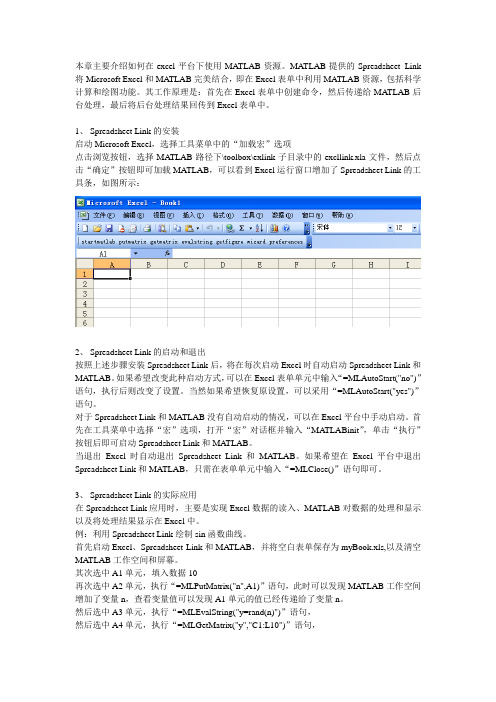
本章主要介绍如何在excel平台下使用MA TLAB资源。
MA TLAB提供的Spreadsheet Link 将Microsoft Excel和MA TLAB完美结合,即在Excel表单中利用MA TLAB资源,包括科学计算和绘图功能。
其工作原理是:首先在Excel表单中创建命令,然后传递给MA TLAB后台处理,最后将后台处理结果回传到Excel表单中。
1、Spreadsheet Link的安装启动Microsoft Excel,选择工具菜单中的“加载宏”选项点击浏览按钮,选择MA TLAB路径下\toolbox\exlink子目录中的excllink.xla文件,然后点击“确定”按钮即可加载MA TLAB,可以看到Excel运行窗口增加了Spreadsheet Link的工具条,如图所示:2、Spreadsheet Link的启动和退出按照上述步骤安装Spreadsheet Link后,将在每次启动Excel时自动启动Spreadsheet Link和MA TLAB。
如果希望改变此种启动方式,可以在Excel表单单元中输入“=MLAutoStart("no")”语句,执行后则改变了设置。
当然如果希望恢复原设置,可以采用“=MLAutoStart("yes")”语句。
对于Spreadsheet Link和MA TLAB没有自动启动的情况,可以在Excel平台中手动启动。
首先在工具菜单中选择“宏”选项,打开“宏”对话框并输入“MA TLABinit”,单击“执行”按钮后即可启动Spreadsheet Link和MA TLAB。
当退出Excel时自动退出Spreadsheet Link和MA TLAB。
如果希望在Excel平台中退出Spreadsheet Link和MA TLAB,只需在表单单元中输入“=MLClose()”语句即可。
3、Spreadsheet Link的实际应用在Spreadsheet Link应用时,主要是实现Excel数据的读入、MA TLAB对数据的处理和显示以及将处理结果显示在Excel中。
MATLAB与Excel混合编程.
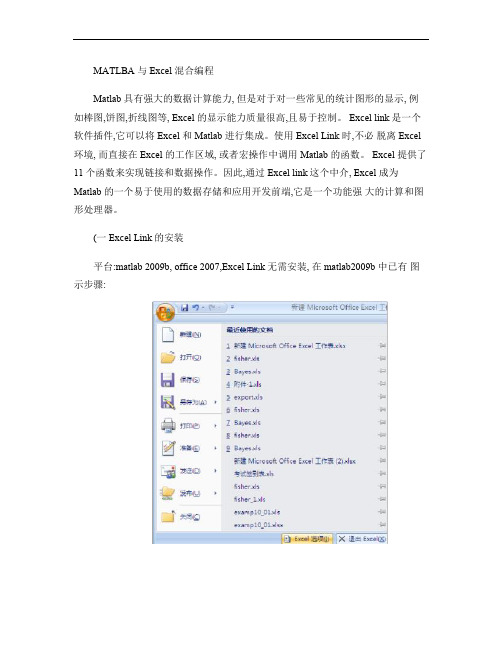
MATLBA 与 Excel 混合编程
Matlab 具有强大的数据计算能力, 但是对于对一些常见的统计图形的显示, 例如棒图,饼图,折线图等, Excel 的显示能力质量很高,且易于控制。
Excel link是一个软件插件,它可以将 Excel 和 Matlab 进行集成。
使用 Excel Link 时,不必脱离 Excel 环境, 而直接在 Excel 的工作区域, 或者宏操作中调用 Matlab 的函数。
Excel 提供了11个函数来实现链接和数据操作。
因此,通过 Excel link这个中介, Excel 成为Matlab 的一个易于使用的数据存储和应用开发前端,它是一个功能强大的计算和图形处理器。
(一 Excel Link的安装
平台:matlab 2009b, office 2007,Excel Link无需安装, 在 matlab2009b 中已有图示步骤:
点击确定后,找到此宏的目录在 matlab 安装文件目录\toolbox\exlink\excllink2007.xlam 最后出现:
(二 Excel Link的函数及其应用
表一:Excel Link的连接管理函数
表二:Excel Link 数据管理函数
具体应用可以看看 MATLAB 的 help 文件,里面都有 (三应用举例1.
并且会动态更新的 2.。
在Excel中应用MATLAB
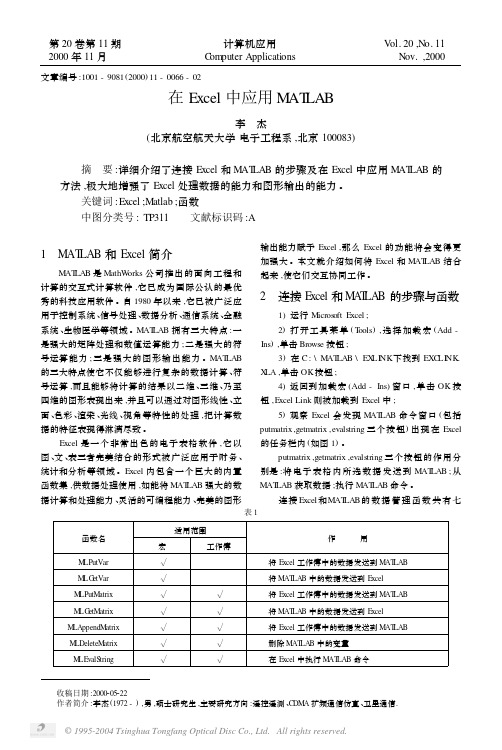
收稿日期:2000205222 作者简介:李杰(1972-),男,硕士研究生,主要研究方向:遥控遥测、CDM A 扩频通信仿真、卫星通信.文章编号:1001-9081(2000)11-0066-02在Excel 中应用M AT LAB李 杰(北京航空航天大学电子工程系,北京100083)摘 要:详细介绍了连接Excel 和M AT LAB 的步骤及在Excel 中应用M AT LAB 的方法,极大地增强了Excel 处理数据的能力和图形输出的能力。
关键词:Excel ;Matlab ;函数中图分类号:TP311 文献标识码:A1 MAT LAB 和Excel 简介M AT LAB 是MathW orks 公司推出的面向工程和计算的交互式计算软件,它已成为国际公认的最优秀的科技应用软件。
自1980年以来,它已被广泛应用于控制系统、信号处理、数据分析、通信系统、金融系统、生物医学等领域。
M AT LAB 拥有三大特点:一是强大的矩阵处理和数值运算能力;二是强大的符号运算能力;三是强大的图形输出能力。
M AT LAB 的三大特点使它不仅能够进行复杂的数据计算、符号运算,而且能够将计算的结果以二维、三维、乃至四维的图形表现出来,并且可以通过对图形线性、立面、色彩、渲染、光线、视角等特性的处理,把计算数据的特征表现得淋漓尽致。
Excel 是一个非常出色的电子表格软件,它以图、文、表三者完美结合的形式被广泛应用于财务、统计和分析等领域。
Excel 内包含一个巨大的内置函数集,供数据处理使用,如能将M AT LAB 强大的数据计算和处理能力、灵活的可编程能力、完美的图形输出能力赋予Excel ,那么Excel 的功能将会变得更加强大。
本文就介绍如何将Excel 和M AT LAB 结合起来,使它们交互协同工作。
2 连接E xcel 和M A T LA B 的步骤与函数1)运行Micros oft Excel ;2)打开工具菜单(T ools ),选择加载宏(Add -Ins ),单击Browse 按钮;3)在C :\M AT LAB \EX LI NK 下找到EXC LI NK.X LA ,单击OK 按钮;4)返回到加载宏(Add -Ins )窗口,单击OK 按钮,Excel Link 则被加载到Excel 中;5)观察Excel 会发现M AT LAB 命令窗口(包括putmatrix ,getmatrix ,evalstring 三个按钮)出现在Excel的任务栏内(如图1)。
如何将Excel中的数据导入MATLAB并在MATLAB中画出图像
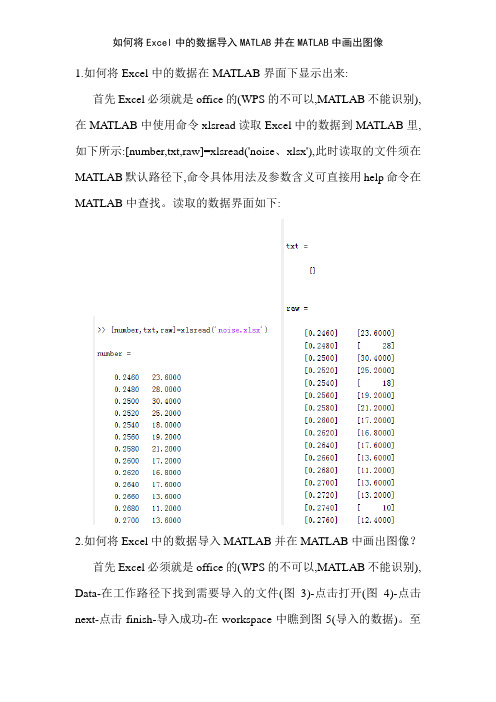
1.如何将Excel中的数据在MATLAB界面下显示出来:
首先Excel必须就是office的(WPS的不可以,MATLAB不能识别),在MATLAB中使用命令xlsread读取Excel中的数据到MATLAB里,如下所示:[number,txt,raw]=xlsread('noise、xlsx'),此时读取的文件须在MATLAB默认路径下,命令具体用法及参数含义可直接用help命令在MATLAB中查找。
读取的数据界面如下:
2.如何将Excel中的数据导入MATLAB并在MATLAB中画出图像?
首先Excel必须就是office的(WPS的不可以,MATLAB不能识别), Data-在工作路径下找到需要导入的文件(图3)-点击打开(图4)-点击next-点击finish-导入成功-在workspace中瞧到图5(导入的数据)。
至
此数据导入成功。
下面就是如何利用该数据绘图:
法一:双击workspace中的data打开如图6,选中要画图的数据如图7(数据范围可以根据需要随便选择),点击上方的plot(data(1:874,1:2),画出图像如图8,并且在工作空间中自动显示画图命令。
法二:直接在工作空间中写画图命令。
图3
图4 图5
图6
图7
图8。
matlab xlswrite用法
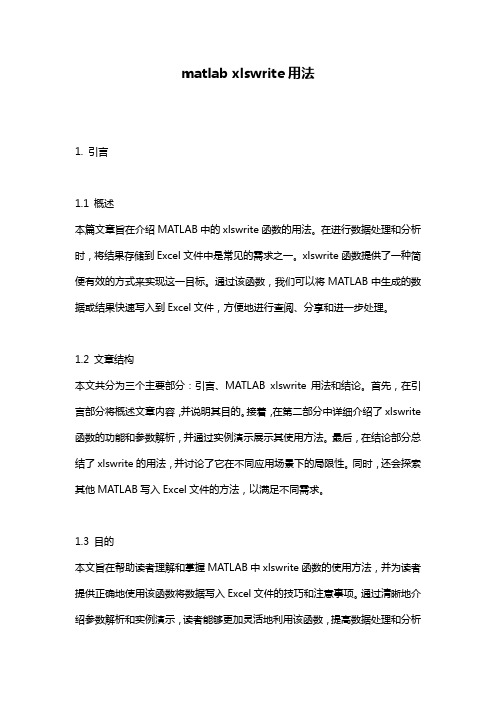
matlab xlswrite用法1. 引言1.1 概述本篇文章旨在介绍MATLAB中的xlswrite函数的用法。
在进行数据处理和分析时,将结果存储到Excel文件中是常见的需求之一。
xlswrite函数提供了一种简便有效的方式来实现这一目标。
通过该函数,我们可以将MATLAB中生成的数据或结果快速写入到Excel文件,方便地进行查阅、分享和进一步处理。
1.2 文章结构本文共分为三个主要部分:引言、MATLAB xlswrite用法和结论。
首先,在引言部分将概述文章内容,并说明其目的。
接着,在第二部分中详细介绍了xlswrite 函数的功能和参数解析,并通过实例演示展示其使用方法。
最后,在结论部分总结了xlswrite的用法,并讨论了它在不同应用场景下的局限性。
同时,还会探索其他MATLAB写入Excel文件的方法,以满足不同需求。
1.3 目的本文旨在帮助读者理解和掌握MATLAB中xlswrite函数的使用方法,并为读者提供正确地使用该函数将数据写入Excel文件的技巧和注意事项。
通过清晰地介绍参数解析和实例演示,读者能够更加灵活地利用该函数,提高数据处理和分析的效率。
此外,通过对xlswrite函数用法的讨论和结论部分对其他写入Excel 文件的方法进行探索,读者将能够扩展思路,并根据具体情况选择合适的方法来满足自身需求。
2. MATLAB xlswrite用法:2.1 xlswrite函数简介:MATLAB中的xlswrite函数是一个非常有用的工具,它可以将数据写入Excel 文件中。
通过xlswrite函数,我们可以将MATLAB中计算得到的数据保存为Excel文件,方便后续的数据分析和处理。
2.2 xlswrite函数参数解析:xlswrite函数有多个参数,以下是各个参数的解释:- 文件名:要保存数据的Excel文件名(包括扩展名.xlsx或.xls)。
- 数据:要写入Excel文件的数据,可以是一个矩阵、向量或单一值。
第3章 MATLAB与excel数据连结及绘图
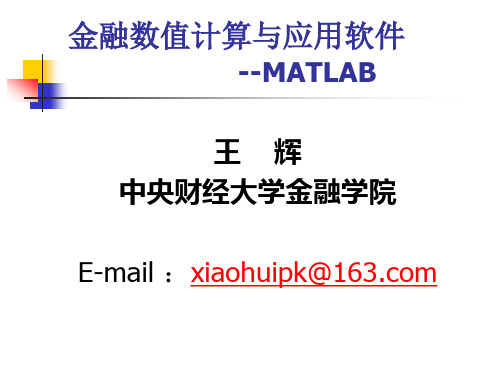
plot(mydate,sp08(:,3),'y-*',mydate,sp08(:,3),'m-.')
E-mail :xiaohuipk@
第3章 MATLAB与Excel数据连 接及绘图
3.1 MATLAB与Excel数据连接 3.1.1 MATLAB和Excel的接口安装:. Excel Link的安
装和和设置 Excel Link的设置
启动Excel,选择菜单“工具”项下的“加载宏” 项,弹出如下对话框
(3)横坐标是时间,纵坐标是价格,画出其收 盘价的时间图
答案见ex3_2_3.m
含多个输入参数的plot函数
调 用格式为: plot(x1,y1,x2,y2,…,xn,yn) (1)当输入参数都为向量时,x1和y1,x2和y2,…,
xn和yn分别组成一组向量对,每一组向量对的长度 可以不同。 (2) 当输入参数有矩阵形式时,配对的x,y按对应列元素 为横、纵坐标分别绘制曲线,曲线条数等于矩阵的列 数。
具有两个纵坐标标度的图形
调用格式为: plotyy(x1,y1,x2,y2) 其中x1,y1对应一条曲线,x2,y2对应另一条
曲线。横坐标的标度相同,纵坐标有两个, 左纵坐标用于x1,y1数据对,右纵坐标用于 x2,y2数据对。
例3.2.5 用不同标度在同一坐标内 绘制曲线y1=0.2e-0.5xcos(4πx) 和y2=2e-0.5xcos(πx)。
(3) MLClose
终止Matlab进程并删除Matlab工作空间的所 有变量。并通知Excel,Matlab不再运行。 在工作表中的使用语法: MLClose() 在宏中的使用语法: MLClose
Excel时间与Matlab的转换
matlab根据excel生成模拟曲线的方法

matlab根据excel生成模拟曲线的方法1. 引言1.1 概述本文旨在介绍如何使用MATLAB根据Excel数据生成模拟曲线的方法。
近年来,数据处理和分析在科学研究、工程设计和商业决策等领域中扮演着越来越重要的角色。
而Excel作为一款常用的电子表格软件,广泛应用于数据整理和存储。
然而,Excel在进行复杂数据处理和曲线拟合方面功能有限,无法满足特定需求。
相对而言,MATLAB作为一种强大的数值计算和科学编程语言,在数据处理、绘图和拟合等方面具备出色的能力。
本文将详细介绍如何利用MATLAB导入Excel中的数据,并使用多种曲线拟合方法、插值方法以及多项式拟合方法生成模拟曲线。
1.2 文章结构本文总共分为五个部分:引言、MATLAB生成模拟曲线方法、模拟曲线生成原理、实践示例与应用案例以及结论与总结。
首先,在引言部分我们将概述文章的目的并介绍本文主要内容。
接着,在第二部分中我们将深入讨论MATLAB和Excel的基本概念,并提供了导入Excel数据到MATLAB的方法。
第三部分将解释模拟曲线的生成原理,包括曲线拟合方法、插值方法和多项式拟合方法。
在第四部分中,我们将通过一个实际案例来展示如何准备和导入示例数据,并详细介绍利用MATLAB生成模拟曲线的步骤。
同时,我们还将通过案例分析和结果展示来验证该方法的有效性。
最后,在结论与总结部分中,我们将总结文章中的主要观点,并讨论本文研究的价值及不足之处。
此外,我们还会提出一些建议以供进一步研究使用。
1.3 目的本文旨在帮助读者了解如何利用MATLAB根据Excel数据生成模拟曲线。
通过本文所介绍的方法,读者可以更加灵活地进行数据处理与分析,并能够针对特定需求生成准确而美观的模拟曲线。
希望本文能为科学研究、工程设计和商业决策等领域提供有价值的参考,推动相关领域技术发展和应用创新。
2. MATLAB生成模拟曲线方法2.1 MATLAB和Excel的基本概念在开始介绍MATLAB生成模拟曲线方法之前,我们先了解一些基本概念。
MATLAB与Word和Excel的组合使用

2 在Word中使用Notebook
• 输入单元 • 输出单元 • 自初始化单元
3 Excel Link简介
• 配置与安装
• Spreadsheet Link EX工具栏
选项
功能
startmatlab 在Excel中启动MATLAB
putmatrix 向MATLAB中输入数据
getmatrix 从MATLAB中获得数据
MATLAB与Word和Excel 的组合使用
1 Notebook简介
• Notebook的配置 • Notebook的启动
2 在Word中使用Notebook
下拉菜单命令 Define Input Cell Define AutoInit Cell Define Calc Zone Underfine Cells Purge Selected Output Cells Group Cells Ungroup Cells Hide Cell Markers Toggle Graph Output for Cell Evaluate Cell Evaluate Calc Zone Evaluate M-book Evaluate Loop Bring MATLAB to Front Notebook Options
MLPutVar
将Excel中的数据创建成或覆盖MATLAB中的矩阵
– MLautoStart – MATLABinit – MLOpen – MLClose
4 Excel Link函数
• 数据管理函数
函数名
功能
matlabfcn
对指定的Excel数据执行MATLAB命令
matlabsub
对指定的Excel数据执行MATLAB命令,并指定输出位置
Matlab+Excel+link使用介绍

如果在宏过程中使用MLGetMatrix函数,需要添加MatlabRequest命令,在函数中则不需。 数据类型 ExcelLink只处理matlab二纬数值数组、一纬字符数组和二纬单元格数组,不能使用多维数组和结构数组。 日期 Excel和Matlab采用不同的日期计数标准,如果Excel使用的是1900基准,则传入Matlab的日期需要加上常
将回归系数和自变量相乘获得回归拟合结果:
下一步生成排序后的原始y值和拟合值fit::
继续使用多项式拟合的方法获得5阶多项式的值和多项式拟合值:
使用案例:数据插值 给定一组原始数据:时间、温度和数量,现根据新给出的时间和温度值,通过插值方法求得对应的数量值。 执行过程分为5步:将原始数据包括标签传给matlab,matlab建立三个向量和一个单元格数组(标签字符),继续使 用MLPutMatrix传入插值数据点Xa和Ta,第三步使用matlab内置函数griddata产生插值数据,第四步使 用MLGetMatrix获得矩阵数据并写入工作表单元格F7开始的区域。最后生成曲面图。
/blog/static/2821955220070163253842/[2010/12/8 11:22:05]
Matlab Excel link使用介绍 - qqintao的日志 - 网易博客
使用案例:期权计算 本例使用二叉树模型计算资产价格树和期权价格树,给定期权计算所需基本信息,而后将数据传给matlab、执 行matlab金融工具包中用于计算二叉树模型的函数binprice,最后将结果数据写入excel工作表的指定命令区域。 首先是基本信息数据,B4:B10,区域命名为bindata,使用命令=mlputmatrix("b", bindata)将数据传给matlab数组b。
MATLAB与EXCEL混合编程在可选性曲线绘制中的应用

MATLAB与EXCEL混合编程在可选性曲线绘制中的应用殷战稳;舒豪
【期刊名称】《选煤技术》
【年(卷),期】2012(000)004
【摘要】文章以EXCEL调用MATLAB编写程序及绘制可选性曲线为例,介绍了利用以EXCEL为平台,MATLAB为后台引擎,通过两者的接口函数,调用MATLAB强大的数据处理功能和绘图功能来实现绘制可选性曲线的目的.
【总页数】4页(P91-94)
【作者】殷战稳;舒豪
【作者单位】河南城建学院电气与电子工程系,河南平顶山467036;中国煤炭科工集团北京华宇工程有限公司,北京100011
【正文语种】中文
【中图分类】TD948
【相关文献】
1.Excel在亚硝酸盐氮标准曲线绘制中的应用 [J], 陈银祥
2.MATLAB和Excel混合编程技术在变形预测中的应用 [J], 汪春鸣
3.VC++语言和Matlab的联合编程在水轮机特性曲线绘制与转换中的应用 [J], 姚运萍;段利英;吴江;王宏远;刘海涛
4.Excel在仪器标准曲线绘制中的应用 [J], 牛永鑫;王新
5.Excel散点图在级配曲线绘制中的应用 [J], 刘龙
因版权原因,仅展示原文概要,查看原文内容请购买。
- 1、下载文档前请自行甄别文档内容的完整性,平台不提供额外的编辑、内容补充、找答案等附加服务。
- 2、"仅部分预览"的文档,不可在线预览部分如存在完整性等问题,可反馈申请退款(可完整预览的文档不适用该条件!)。
- 3、如文档侵犯您的权益,请联系客服反馈,我们会尽快为您处理(人工客服工作时间:9:00-18:30)。
MATLBA 与Excel 混合编程
Matlab具有强大的数据计算能力,但是对于对一些常见的统计图形的显示,例如棒图,饼图,折线图等,Excel的显示能力质量很高,且易于控制。
Excel link 是一个软件插件,它可以将Excel和Matlab进行集成。
使用Excel Link时,不必脱离Excel环境,而直接在Excel的工作区域,或者宏操作中调用Matlab的函数。
Excel提供了11个函数来实现链接和数据操作。
因此,通过Excel link这个中介,Excel成为Matlab的一个易于使用的数据存储和应用开发前端,它是一个功能强大的计算和图形处理器。
(一)Excel Link的安装
平台:matlab 2009b, office 2007,Excel Link无需安装,在matlab2009b中已有图示步骤:
点击确定后,找到此宏的目录在matlab安装文件目录\toolbox\exlink\excllink2007.xlam 最后出现:
(二)Excel Link的函数及其应用
表一:Excel Link的连接管理函数
表二:Excel Link 数据管理函数
具体应用可以看看MATLAB的help文件,里面都有
(三)应用举例
1.
并且会动态更新的2.。
